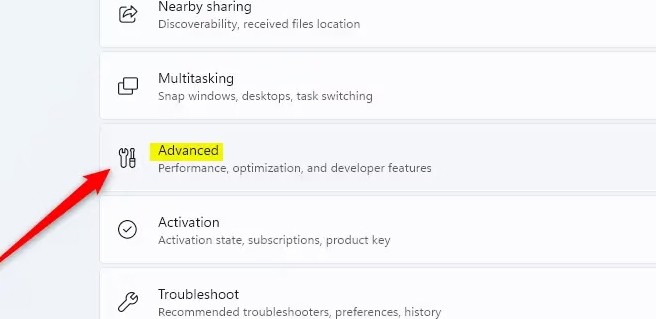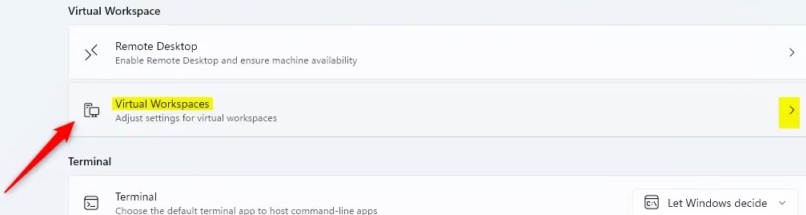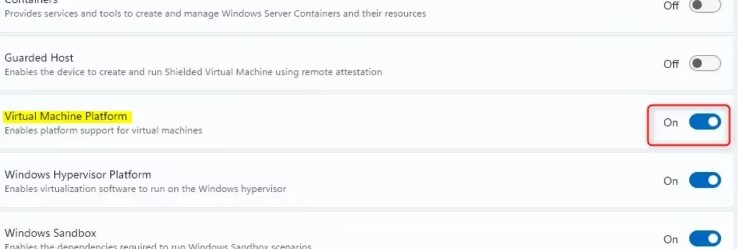Die virtuelle Maschine unter Windows 11 unterstützt Benutzer dabei, ein anderes Betriebssystem als Windows direkt auf ihrem Computer auszuführen. Anschließend können wir Software und Anwendungen auf der virtuellen Maschine installieren und nutzen, ohne das verwendete Hauptsystem zu beeinträchtigen. Nachfolgend finden Sie Anweisungen zum Aktivieren der virtuellen Maschine unter Windows 11.
So aktivieren Sie die virtuelle Windows 11-Maschine über die Einstellungen
Schritt 1:
Öffnen Sie die Einstellungsoberfläche auf Ihrem Computer, klicken Sie dann auf System und schauen Sie zur Seite. Wählen Sie Erweitert aus , um die erweiterten Einstellungen auf Ihrem Computer zu öffnen.
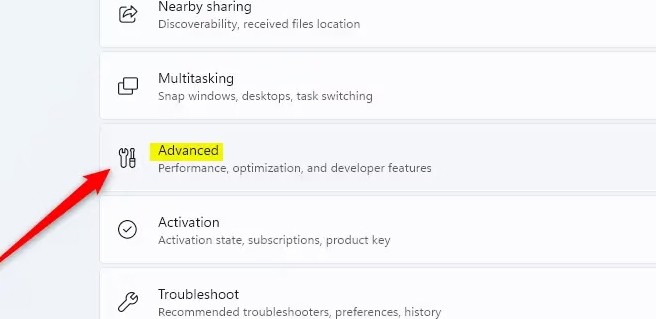
Schritt 2:
Klicken Sie anschließend auf „Virtuelle Arbeitsbereiche“, um die virtuelle Maschine unter Windows 11 zu starten.
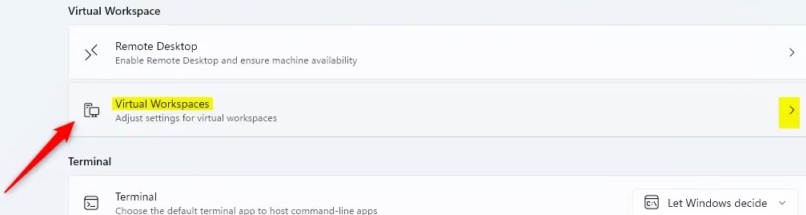
Schritt 3:
Als Nächstes müssen Sie die Virtual Machine Platform aktivieren, um die virtuelle Maschine unter Windows 11 einzuschalten.
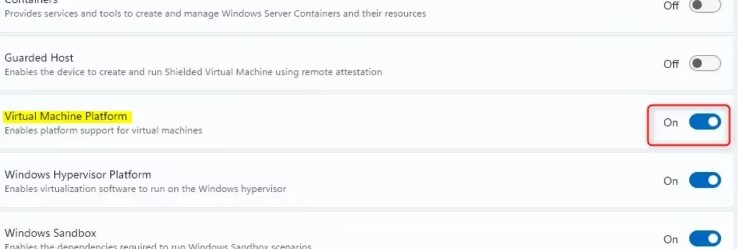
So schalten Sie die virtuelle Windows 11-Maschine über die Systemsteuerung ein
Schritt 1:
Geben Sie „Windows-Funktionen aktivieren oder deaktivieren“ in die Suchleiste ein und klicken Sie dann auf das Ergebnis.

Schritt 2:
Wechseln Sie zur neuen Benutzeroberfläche und klicken Sie auf „Virtual Machine Platform“, um die virtuelle Maschine unter Windows 11 einzuschalten.

Nach dem Neustart wird Hyper-V aktiviert, sodass Sie virtuelle Maschinen erstellen und mehrere Betriebssysteme ausführen können.
Aktivieren Sie die virtuelle Maschine über die Eingabeaufforderung von Windows 11
Wir müssen die Eingabeaufforderung mit Administratorrechten öffnen und dann den folgenden Befehl eingeben, um die virtuelle Maschine zu starten.
DISM /Online /Enable-Feature /FeatureName:"VirtualMachinePlatform"
Wenn Sie die virtuelle Maschine ausschalten möchten, geben Sie den folgenden Befehl ein.
DISM /Online /Disable-Feature /FeatureName:"VirtualMachinePlatform"
Virtuelle Maschine über Windows PowerShell einschalten
Wir müssen PowerShell auch mit Administratorrechten öffnen und dann den folgenden Befehl eingeben.
Enable-WindowsOptionalFeature -Online -FeatureName "VirtualMachinePlatform"
Um den Modus der virtuellen Maschine abzubrechen, geben Sie den folgenden Befehl ein:
Disable-WindowsOptionalFeature -Online -FeatureName "VirtualMachinePlatform"